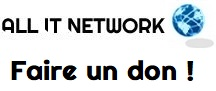Aujourd’hui, partager des photos en ligne est devenu une seconde nature. Cependant, beaucoup ignorent les informations potentiellement sensibles qui peuvent être intégrées dans ces images sous forme de métadonnées. Les métadonnées peuvent inclure des informations telles que la marque et le modèle de l’appareil photo, la date et l’heure de prise de la photo, les coordonnées GPS et même des informations personnelles sur le photographe. Dans certains scénarios, le partage involontaire de ces métadonnées pourrait compromettre la confidentialité. Ainsi dans cette article hacking, découvrons comment visualiser les métadonnées des images et surtout comment les supprimer !
Comment vérifier les métadonnées d’image à l’aide de l’Explorateur de fichiers Windows
Localisez votre image : accédez au dossier dans lequel l’image souhaitée est enregistrée à l’aide de l’explorateur de fichiers.
Cliquez avec le bouton droit sur l’image : cette action fera apparaître un menu contextuel.
Choisissez « Propriétés » : vous trouverez cette option en bas du menu contextuel.
Accédez à l’onglet « Détails » : c’est là que la magie opère. L’onglet « Détails » offre une vue complète des métadonnées de votre image. Ici, vous trouverez des informations allant des dimensions et de la résolution de l’image aux détails de l’appareil photo, aux paramètres d’exposition, etc.
Voici un exemple sur une de mes photos :
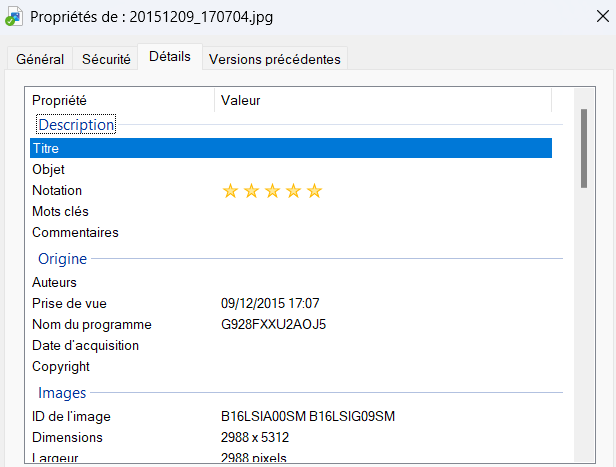
Pourquoi devriez-vous vérifier les métadonnées ?
- Apprendre la photographie : si vous essayez de procéder à la rétro-ingénierie d’une photo pour comprendre comment elle a été prise, les métadonnées sont inestimables. En comprenant les paramètres utilisés, les photographes en herbe peuvent apprendre à les reproduire ou à les adapter dans leur propre travail.
- Vérifier l’authenticité : dans un monde rempli de désinformation numérique, la vérification des métadonnées d’une image peut parfois aider à vérifier son authenticité. Si les métadonnées peuvent être manipulées, leur présence ou certaines incohérences peuvent parfois fournir des indices sur l’origine d’une image ou sur d’éventuelles modifications.
- Droits numériques : pour les artistes et photographes numériques, la compréhension des métadonnées peut aider à intégrer les informations sur les droits d’auteur, garantissant ainsi que leur travail est correctement attribué lorsqu’il est partagé.
- Problèmes de confidentialité : avant de partager des photos personnelles, en particulier sur des plateformes publiques, il est sage de vérifier les métadonnées. Il peut contenir des informations (comme l’emplacement) que vous préférez garder privées.
Il convient de noter que toutes les images n’auront pas de métadonnées. Les données peuvent être supprimées, soit intentionnellement (pour des raisons de confidentialité), soit en tant que sous-produit de certaines méthodes de traitement ou de partage d’images. De plus, même si l’Explorateur de fichiers Windows fournit un bon aperçu des métadonnées de base, les professionnels ou les passionnés peuvent opter pour un logiciel spécialisé (comme ExifTool ou Metadata++) pour une analyse plus approfondie.
Comment supprimer les métadonnées sous Windows
Méthode 1 : Utilisation de l’Explorateur de fichiers Windows
Localisez l’image : ouvrez le dossier dans lequel votre image est stockée à l’aide de l’Explorateur de fichiers.
Cliquez avec le bouton droit sur l’image : cela ouvrira un menu contextuel.
Sélectionnez Propriétés : celle-ci sera située en bas du menu contextuel.
Ouvrez l’onglet « Détails » : cet onglet affiche toutes les métadonnées associées à l’image.
Cliquez sur « Supprimer les propriétés et les informations personnelles » : trouvé en bas de la fenêtre.
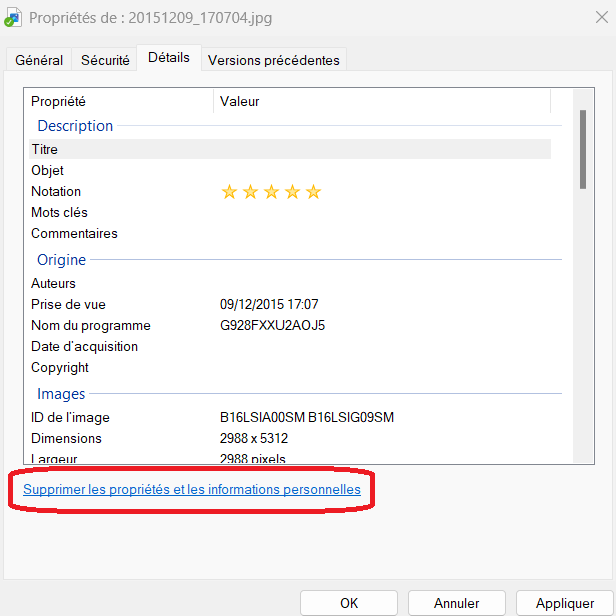
Choisissez l’option de suppression : une nouvelle fenêtre apparaîtra avec deux options : « Supprimer les propriétés suivantes de ce fichier » (qui vous permet de sélectionner des entrées de métadonnées spécifiques à supprimer) et « Créer une copie avec toutes les propriétés possibles supprimées ». Choisissez celui qui correspond le mieux à votre besoin.
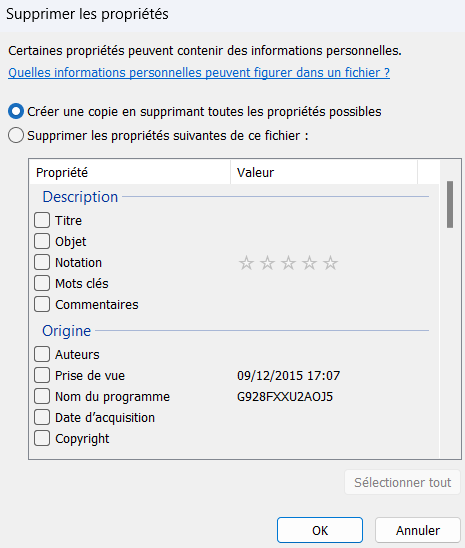
Appliquer les modifications : cliquez sur « OK » pour enregistrer les modifications.
Méthode 2 : utilisation de Paint (outil Windows intégré)
Ouvrir l’image dans Paint : cliquez avec le bouton droit sur l’image, survolez « Ouvrir avec » et sélectionnez « Paint ».
Enregistrer sous : une fois l’image ouverte dans Paint, accédez à « Fichier » dans le coin supérieur gauche et sélectionnez « Enregistrer sous ».
Choisissez un format d’image : Par exemple, vous pouvez sélectionner « Image JPEG ».
Nommer et enregistrer : donnez un nom à l’image et enregistrez-la. Cette nouvelle copie n’aura pas les métadonnées.
Méthode 3 : logiciel tiers
Plusieurs options logicielles tierces peuvent aider à supprimer les métadonnées des images avec plus de précision et des fonctionnalités supplémentaires. Certains choix populaires incluent :
- ExifTool : une application en ligne de commande qui peut manipuler et modifier les métadonnées de divers fichiers.
- ExifPurge : un outil simple conçu pour la suppression massive des métadonnées des images JPEG.
- Metadata++ : offre une interface conviviale pour visualiser et gérer les métadonnées des images.
Assurez-vous toujours de télécharger ces logiciels depuis des sites de confiance pour éviter les logiciels malveillants ou indésirables. Il en existe surement d’autre, n’hésitez pas à partager en commentaire vos outils 👌 !
Préserver sa vie privée dans le monde interconnecté d’aujourd’hui est crucial. Avant de partager des photos en ligne, il est conseillé d’inspecter et, si nécessaire, de supprimer les métadonnées pour garantir que les informations personnelles ou sensibles ne sont pas partagées par inadvertance. Que vous optiez pour les méthodes intégrées fournies par Windows ou que vous décidiez d’utiliser un logiciel tiers, de nombreux outils sont à votre disposition pour vous aider à gérer et supprimer les métadonnées de vos images. Partagez en toute sécurité !
Si l’article vous a plu et si vous aimez mon travail, vous pouvez faire un don en suivant ce lien :